

Вы хотели скрыть грязную спальню или рабочее место во время следующей онлайн-встречи в Zoom? В этом случае вам будет приятно попробовать функцию виртуального фона Zoom, которая позволяет вам заменить фон изображением или сценой.
Один из забавных способов выделить Zoom среди остальной части видео. Службы вызовов позволяют пользователям изменять свой фон во время видеозвонка. Это очень полезно в тех случаях, когда ваше окружение небезопасно для работы, в комнате просто беспорядок, или если вы беспокоитесь о конфиденциальности и не хотите, чтобы другие участники собрания узнали, где вы находитесь. Маскирование фактического фона с помощью Zoom-довольно простая процедура на компьютере, будь то Mac или ПК с Windows, поэтому давайте обсудим, как можно использовать виртуальные фоны в Zoom.
Как использовать Zoom Virtual Backgrounds на Mac или Windows
Перед вы приступите к этой процедуре. Независимо от того, используете ли вы Windows или macOS, действия будут практически идентичны.
Запустите настольный клиент Zoom на своем компьютере.
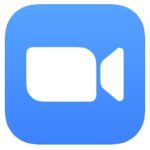
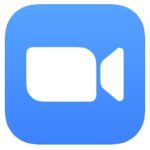 Если вы работаете на Mac, щелкните« zoom.us »в строке меню. Если вы работаете в Windows, вы можете щелкнуть значок шестеренки в окне приложения, чтобы перейти к настройкам.
Если вы работаете на Mac, щелкните« zoom.us »в строке меню. Если вы работаете в Windows, вы можете щелкнуть значок шестеренки в окне приложения, чтобы перейти к настройкам.

 Выберите« Preferences »в раскрывающемся меню, чтобы получить доступ к настройкам Zoom.
Выберите« Preferences »в раскрывающемся меню, чтобы получить доступ к настройкам Zoom.
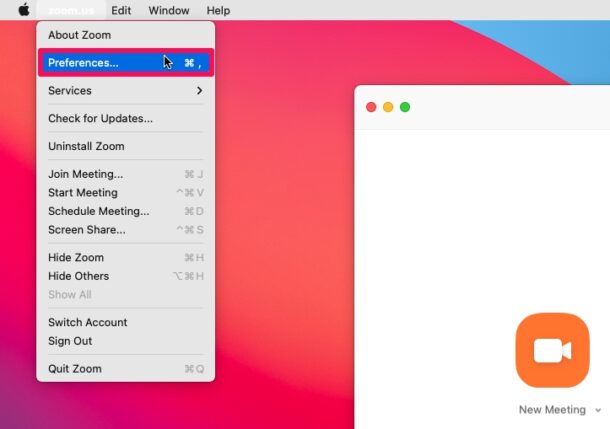
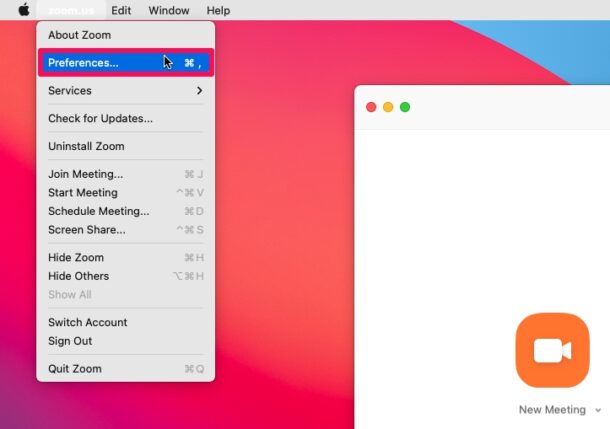 Вы перейдете к настройкам звука для Zoom. Выберите «Фон и фильтры» на левой панели, как показано на скриншоте ниже.
Вы перейдете к настройкам звука для Zoom. Выберите «Фон и фильтры» на левой панели, как показано на скриншоте ниже.

 Здесь вы сможете выбрать и использовать любое из стандартных изображений, предлагаемых Zoom. Если вы хотите добавить свое собственное изображение, щелкните значок «+», как показано здесь.
Здесь вы сможете выбрать и использовать любое из стандартных изображений, предлагаемых Zoom. Если вы хотите добавить свое собственное изображение, щелкните значок «+», как показано здесь.

 Теперь вы можете выбрать« Добавить изображение »или« Добавить видео »и использовать любое изображение. или видео, которое хранится на вашем компьютере в качестве фона Zoom.
Теперь вы можете выбрать« Добавить изображение »или« Добавить видео »и использовать любое изображение. или видео, которое хранится на вашем компьютере в качестве фона Zoom.
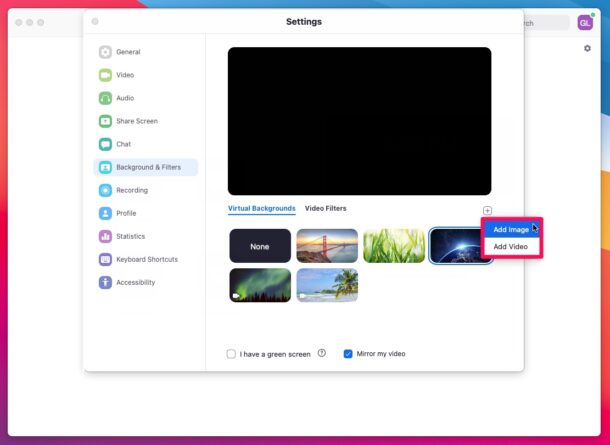
 Вы можете сделать то же самое во время текущего собрания. Нажмите на значок шеврона рядом с Start/Stop Video и нажмите «Choose Virtual Background», чтобы использовать любой фон по вашему выбору или изменить его.
Вы можете сделать то же самое во время текущего собрания. Нажмите на значок шеврона рядом с Start/Stop Video и нажмите «Choose Virtual Background», чтобы использовать любой фон по вашему выбору или изменить его.


Это почти все, что есть к нему, теперь вы используете виртуальные фоны в Zoom.
Если вы используете собственное видео в качестве фона Zoom, стоит иметь в виду, что максимальное разрешение видео, которое можно использовать в качестве виртуальный фон в настоящее время ограничен разрешением 1080p Full HD.
Функция виртуального фона Zoom лучше всего работает с зеленым экраном и равномерным освещением. Это похоже на то, как стримеры маскируют свой фон. Зеленый экран помогает Zoom легко определить разницу между вами и вашим реальным фоном. Тем не менее, эта функция работает нормально, если вы не слишком много двигаетесь, и чем проще зона позади вас, тем лучше будет производительность. Если вы выберете обычную стену, она, как правило, будет работать достаточно хорошо.
Используете ли вы iPhone, iPad или смартфон Android в качестве основного мобильного устройства? В этом случае вам будет приятно узнать, что вы можете добавить виртуальные фоны во время участия в собраниях Zoom с вашего iPhone, iPad и устройств Android .
Помимо этого, Zoom также предлагает интересные функции, такие как возможность поделиться экраном Mac с другими участниками собрания. Это может пригодиться для проведения презентаций, онлайн-лекций, обмена идеями и многого другого.
Мы надеемся, что вам удалось замаскировать свою комнату виртуальным фоном во время встречи Zoom. Что вы думаете об этой удобной функции и насколько хорошо она вам понравилась? Поделитесь своими мыслями и опытом в разделе комментариев ниже.